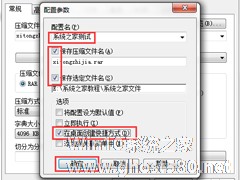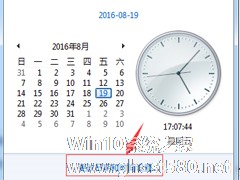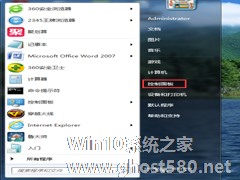-
Win7系统电脑如何设置自动备份文件?
- 时间:2024-05-29 14:57:36
大家好,今天Win10系统之家小编给大家分享「Win7系统电脑如何设置自动备份文件?」的知识,如果能碰巧解决你现在面临的问题,记得收藏本站或分享给你的好友们哟~,现在开始吧!
如今,人们对于电脑的需求是越来越高,同时电脑里面也存储了人们越来越多的重要文件资料,从安全方面考虑,我们希望一些重要文件能够自动备份,这样我们就不用担心文件丢失问题了。对于这个问题,下面将给大家介绍Win7系统自动备份文件的设置方法。
1、首先你的电脑上必须有解压缩软件WinRAR!然后进入你要备份的文件(夹)磁盘,右键单击你要备份的文件夹!在右键菜单选择添加到压缩文件!如下图所示!

2、在设置属性页面,首先选择备份选项,如下图所示,将按掩码产生文件名勾选!注意后面的掩码代表备份的具体日期和时间,不用也不要修改!

3、下面切换到常规选项!如下图所示!首先定义压缩文件名,这里面直接包含了备份文件的存储路径,比如我们选择备份到F盘,命名为xitongzhijia,然后点击下面的配置按钮,在配置下拉菜单选择保存当前配置为新配置选项!

4、在配置详细参数页面首先命名你的配置名称,我们定为系统之家测试!然后勾选保存压缩文件名和保存选定文件名!同时勾选在桌面上创建快捷方式!最后点击确定按钮!

5、回到桌面,我们已经可以看到刚才创建的快捷方式了!右键点击快捷方式--属性,将目标位置复制出来!留着备用,下面开始定时计划任务!


6、点击开始按钮,选择控制面板进入!如下图所示!

7、在控制面板页面选择系统与安全选项!

8、在系统与安全页面点击管理工具页面的计划任务!

9、在计划任务栏位选择创建基本任务!

10、在第一步输入你的任务名称,以便于你后期管理!点击下一步!
11、下面选择触发事件时间,根据你的情况自由选择!然后点击下一步!

12、选择触发周期,就是多久备份一次!点击下一步!

13、选择启动程序,点击下一步!

14、输入你启动的程序,就是第5步复制的快捷方式的目标位置!

15、出现提示,直接点是即可!
16设置完成,这是系统已经完成了第一次备份任务了!如下图所示!


经过上面的一番设置,我们就完成了指定文件的自动备份设置,此时指定文件就会根据我们设定的周期来完成备份。至于周期的长短,用户可以根据自己的需要来进行调整。最后需要提醒大家的是,以上操作在XP系统中也适用。
以上就是关于「Win7系统电脑如何设置自动备份文件?」的全部内容,本文讲解到这里啦,希望对大家有所帮助。如果你还想了解更多这方面的信息,记得收藏关注本站~
『文★章②来自Win10系统之家wWw.gHOSt580.net,转载请联系!』
相关文章
-
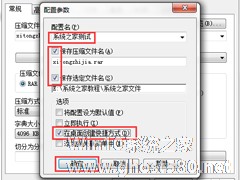
如今,人们对于电脑的需求是越来越高,同时电脑里面也存储了人们越来越多的重要文件资料,从安全方面考虑,我们希望一些重要文件能够自动备份,这样我们就不用担心文件丢失问题了。对于这个问题,下面将给大家介绍Win7系统自动备份文件的设置方法。
1、首先你的电脑上必须有解压缩软件WinRAR!然后进入你要备份的文件(夹)磁盘,右键单击你要备份的文件夹!在右键菜单选择添加到压缩文件!... -

最近有Win7系统用户反映,每次电脑开机之后,都要手动点击宽带连接才能连网,觉得这样很麻烦。其实,我们是可以为自己的电脑设置开机自动连接宽带的。下面,小编就来教教大家Win7系统下设置开机自动连接宽带的方法。
步骤/方法
1.在计算机图标上鼠标右键,弹出的快捷菜单单击“管理”命令。
2.在控制台树(左侧窗口)右击“任务计划程序”,打开的菜单单击“创... -
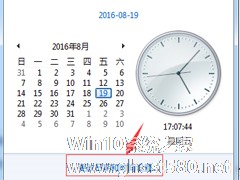
通常电脑刚买来的时候时间就已经自动调准确,很少会出现时间不准的情况。但最近有Win7系统用户反映,其电脑显示的时间不准确,不知道要如何重新设置电脑时间,如何网络同步,下面小编就给大家介绍下Win7电脑时间不准的解决方法。
方法一:手动设置
1、鼠标点击开始菜单右下角时钟文字,点击更改日期和时间设置。。。
2、点击更改时间和日期按钮。
3... -
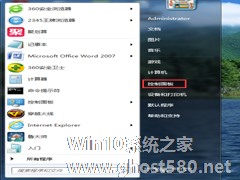
电脑使用节能模式能够有效省电,不造成浪费。在计算机中设置节能比较容易的,我们在使用Win7系统的时候,如果有设置节能模式的话,当我们电脑在没有任何操作的情况下就会自动关闭显示器,进入休眠状态。那Win7如何给电脑设置为节能模式?现在小编就和大家介绍一下Win7设置电脑节能模式的方法。
方法如下:
1、点击开始,在开始菜单选项中选择控制面板按钮,进入控制面板。<...